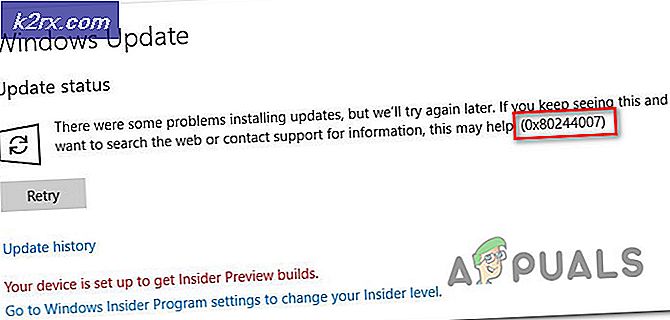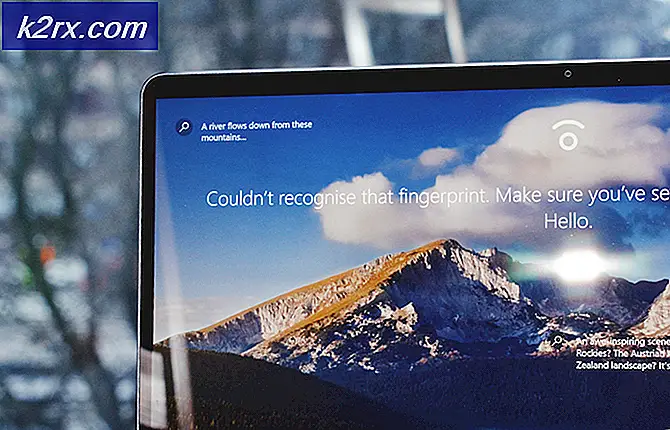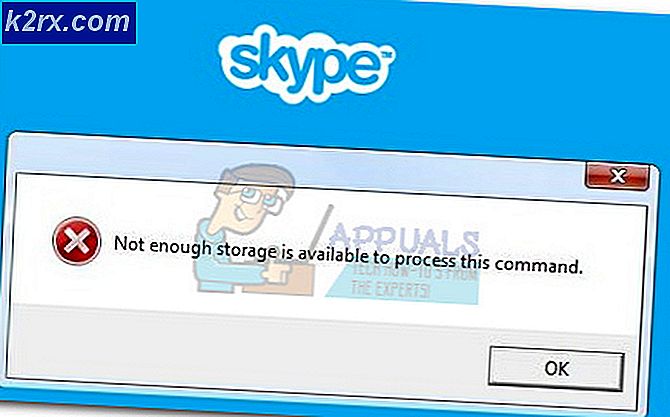วิธีการสำรวจไซต์ FTP ด้วย PCManFM
File Transfer Protocol เป็นเทคโนโลยีที่สำคัญเมื่อกล่าวถึงการถ่ายโอนไฟล์และเบราว์เซอร์ที่ทันสมัยที่สุดให้การสนับสนุนสำหรับการถ่ายโอนไฟล์ทีละไฟล์ เทคโนโลยีนี้ช่วยให้นักพัฒนาสามารถโฮสต์ไดเรกทอรีทั้งหมดและอนุญาตให้ดาวน์โหลดผ่านการเชื่อมต่อเครือข่ายได้ นี่เป็นประโยชน์สำหรับการถ่ายโอนซอร์สโค้ดไบนารี precompiled และไลบรารี ในบางกรณีอาจเป็นประโยชน์สำหรับการส่งเนื้อหามัลติมีเดียและผู้ใช้บางรายมีสัญญา FTP สำหรับการสำรองข้อมูลที่ปลอดภัย
ปัญหาใหญ่ที่คนส่วนใหญ่มีอยู่คือเบราว์เซอร์อนุญาตให้ถ่ายโอนไฟล์เพียงครั้งเดียวและแม้แต่ชุด FTP ที่มีประสิทธิภาพของ Mozilla Firefox ไม่มีคุณลักษณะในการอัปโหลด ถ้าคุณมี PCManFM ติดตั้งไว้ในฐานะผู้จัดการไฟล์บนเดสก์ทอปลินุกซ์ของคุณแล้วสามารถใช้ข้อมูลนี้แทน
ใช้ PCManFM กับ FTP
ก่อนเปิด PCManFM ด้วยการเริ่มจากเมนู Applications and Accessories หรือถ้าเป็นชุดเครื่องมือจัดการไฟล์กราฟิกดีฟอลต์สำหรับสภาพแวดล้อมของคุณโดยการกดคีย์ Windows และกด E. คลิกที่ด้านในของแถบที่อยู่ด้านบนของหน้าต่าง เพื่อเน้นชื่อเส้นทางที่มี พิมพ์เส้นทางที่ถูกต้องไปยังทรัพยากร FTP ที่คุณต้องการสำรวจ หากคุณคัดลอกไปที่คลิปบอร์ดแล้วให้กด CTRL ค้างไว้และกด V เมื่อข้อความไฮไลต์
PRO TIP: หากปัญหาเกิดขึ้นกับคอมพิวเตอร์หรือแล็ปท็อป / โน้ตบุ๊คคุณควรลองใช้ซอฟต์แวร์ Reimage Plus ซึ่งสามารถสแกนที่เก็บข้อมูลและแทนที่ไฟล์ที่เสียหายได้ วิธีนี้ใช้ได้ผลในกรณีส่วนใหญ่เนื่องจากปัญหาเกิดจากความเสียหายของระบบ คุณสามารถดาวน์โหลด Reimage Plus โดยคลิกที่นี่กด Enter และกล่องโต้ตอบจะปรากฏขึ้นเพื่อขอรหัสผ่าน เราใช้ FTP สาธารณะแบบโอเพนซอร์สเป็นตัวอย่างเพื่อให้เราสามารถเชื่อมต่อโดยไม่ระบุชื่อโดยไม่มีรหัสผ่าน ถ้าคุณใช้การเชื่อมต่อส่วนตัวจากนั้นเลือกปุ่มตัวเลือก Connect as User และป้อนข้อมูลรับรองการเข้าสู่ระบบของคุณ ในทั้งสองกรณีให้คลิกปุ่มเชื่อมต่อจากนั้นคุณจะได้รับรายชื่อไดเรกทอรี
คุณสามารถเลือกไฟล์เหล่านี้ได้และคัดลอกด้วย CTRL + C หรือคลิกขวาและเลือกคัดลอก พวกเขาจะถูกดาวน์โหลดโดยอัตโนมัติ ดับเบิ้ลคลิ๊กหรือไฮไลต์แล้วกดปุ่มย้อนกลับไปที่โฟลเดอร์ใด ๆ เพื่อป้อน คุณสามารถเลื่อนขึ้นและลงโครงสร้างไดเร็กทอรีได้ในแบบนี้
กดปุ่ม F3 เพื่อเปิดโหมดสองหน้า คุณสามารถสลับระหว่างสองพาเนลได้โดยคลิกที่ด้านในช่องว่างที่ไอคอนระบบไฟล์อยู่ภายใน คัดลอกไฟล์จากแผง FTP แล้วสลับไปยังแผงควบคุมเครื่องที่สองเพื่อค้นหาตำแหน่งบนไดรฟ์หรือบัตรในเครื่องของคุณ วิธีนี้จะช่วยให้คุณสามารถดาวน์โหลดไฟล์จำนวนมากได้อย่างรวดเร็ว
คลิกที่ไอคอน circle-x ที่อยู่ติดกับรายการ ftp ในบานหน้าต่าง Places เพื่อยกเลิกการเชื่อมต่อจากเซิร์ฟเวอร์
PRO TIP: หากปัญหาเกิดขึ้นกับคอมพิวเตอร์หรือแล็ปท็อป / โน้ตบุ๊คคุณควรลองใช้ซอฟต์แวร์ Reimage Plus ซึ่งสามารถสแกนที่เก็บข้อมูลและแทนที่ไฟล์ที่เสียหายได้ วิธีนี้ใช้ได้ผลในกรณีส่วนใหญ่เนื่องจากปัญหาเกิดจากความเสียหายของระบบ คุณสามารถดาวน์โหลด Reimage Plus โดยคลิกที่นี่